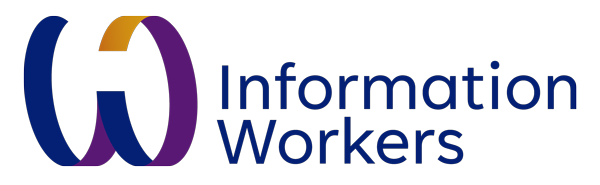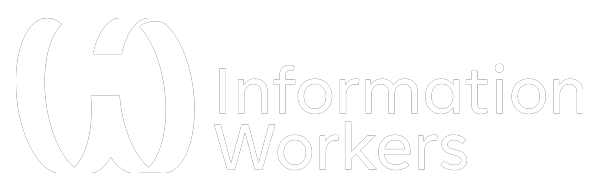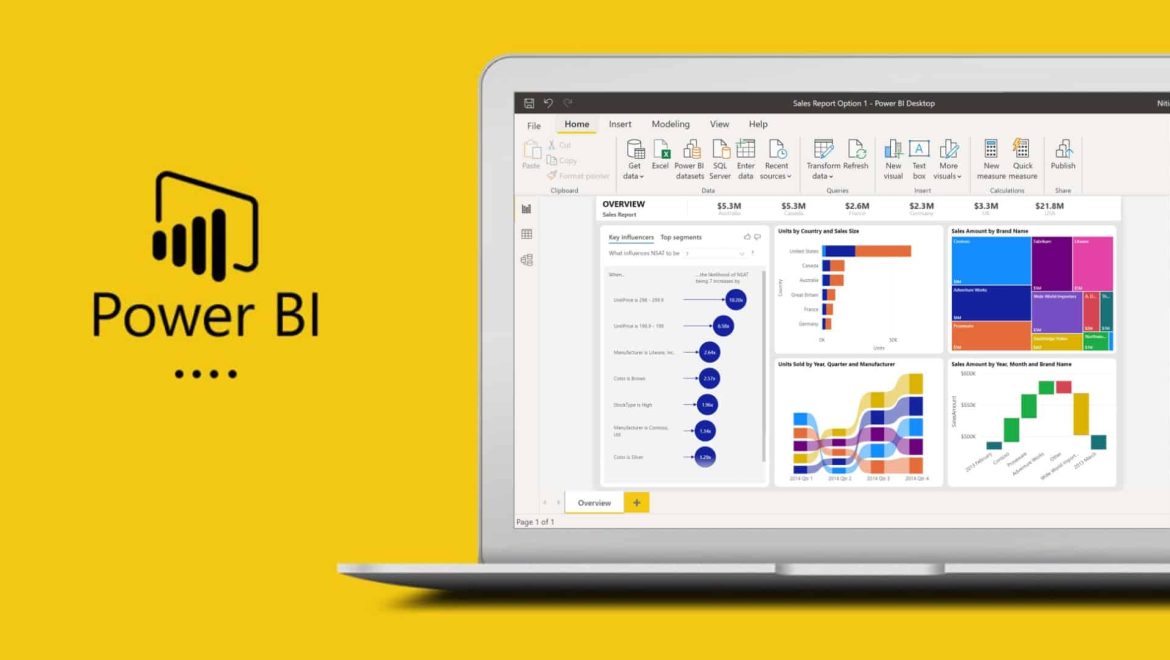Al realizar un gráfico en Power BI en ocasiones es necesario organizar los datos por mes, pero al hacerlo Power BI ordena los meses alfabéticamente.

En este caso tenemos una tabla con diferentes valores por cada mes y debemos organizarlos cronológicamente (no alfabéticamente como se muestra en la imagen).
En la tabla de la que vamos a extraer los datos tenemos una columna tipo fecha la cual nos va a permitir hacer los pasos necesarios para parametrizar la organización de los datos.
Lo primero que vamos a hacer es extraer el nombre del mes, para esto vamos a la pestaña Datos donde encontramos nuestra tabla base, allí ubicamos la barra de tareas Modelado y damos clic en clic en la opción Nueva columna
 Nos aparecerá habilitada la barra de fórmulas para ingresar los parámetros de la nueva columna
Nos aparecerá habilitada la barra de fórmulas para ingresar los parámetros de la nueva columna
 Nombramos la columna como Mes y escribimos la siguiente formula:
Nombramos la columna como Mes y escribimos la siguiente formula:
Mes = MONTH(programacionesVigencia[Fecha])
Esta fórmula extrae el numero del mes de la columna Fecha.
 Ahora creamos otra columna para extraer el nombre del mes, para esto realizamos los mismos pasos que en punto anterior, pero cambiamos la formula por:
Ahora creamos otra columna para extraer el nombre del mes, para esto realizamos los mismos pasos que en punto anterior, pero cambiamos la formula por:
NombreMes = FORMAT(programacionesVigencia[Fecha];"mmmm")
 Teniendo las columnas que acabamos de crear podemos organizar nuestra grafica por nombre de mes cronológicamente teniendo como base el numero de mes.
Teniendo las columnas que acabamos de crear podemos organizar nuestra grafica por nombre de mes cronológicamente teniendo como base el numero de mes.
Al seleccionar la columna NombreMes vamos a la pestaña Modelado buscamos la opción “Ordenar por columna” y ahí seleccionamos el campo por el cual queremos ordenar (en este caso la columna Mes)
Al realizar esta acción y volver a nuestra gráfica inicial podemos observar que ahora tenemos los meses organizados cronológicamente.
Si después de realizar los pasos anteriores el grafico no queda organizado podemos dar clic en los tres puntos que aparecen al ubicarse sobre la imagen y buscamos la columna por la cual deseamos que se organicen los datos (que en este caso sería NombreMes).